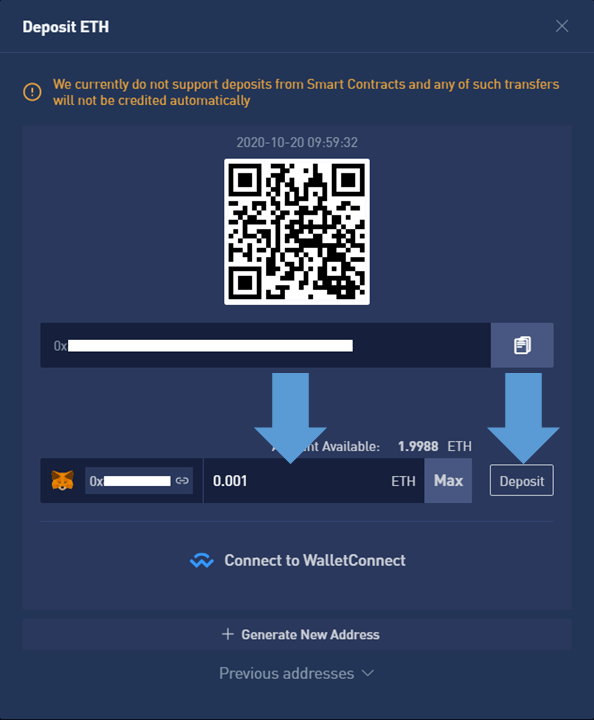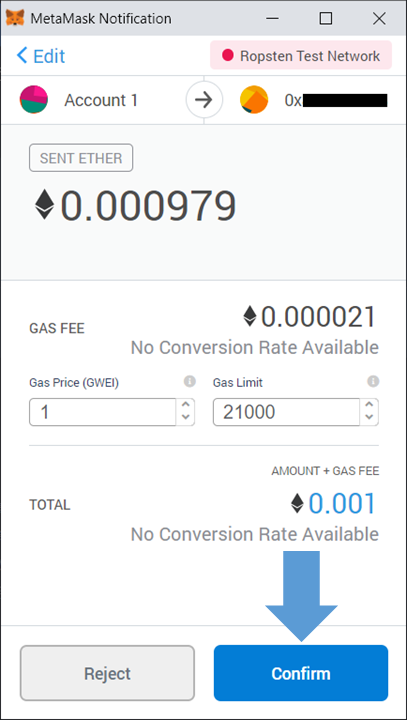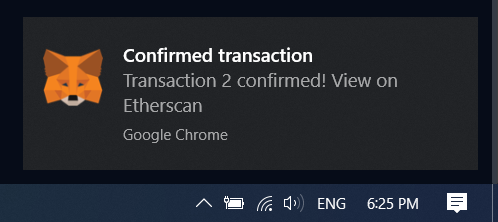Paano Mag-login at Magdeposito sa BTSE

Paano mag-login sa BTSE
Paano mag-login sa BTSE account【PC】
- Pumunta sa mobile BTSE App o Website .
- Mag-click sa "Login" sa kanang sulok sa itaas.
- Ilagay ang iyong "E-mail Address o Username" at "Password".
- Mag-click sa pindutan ng "Login".
- Kung nakalimutan mo ang password, i-click ang “Forgot Password?”.
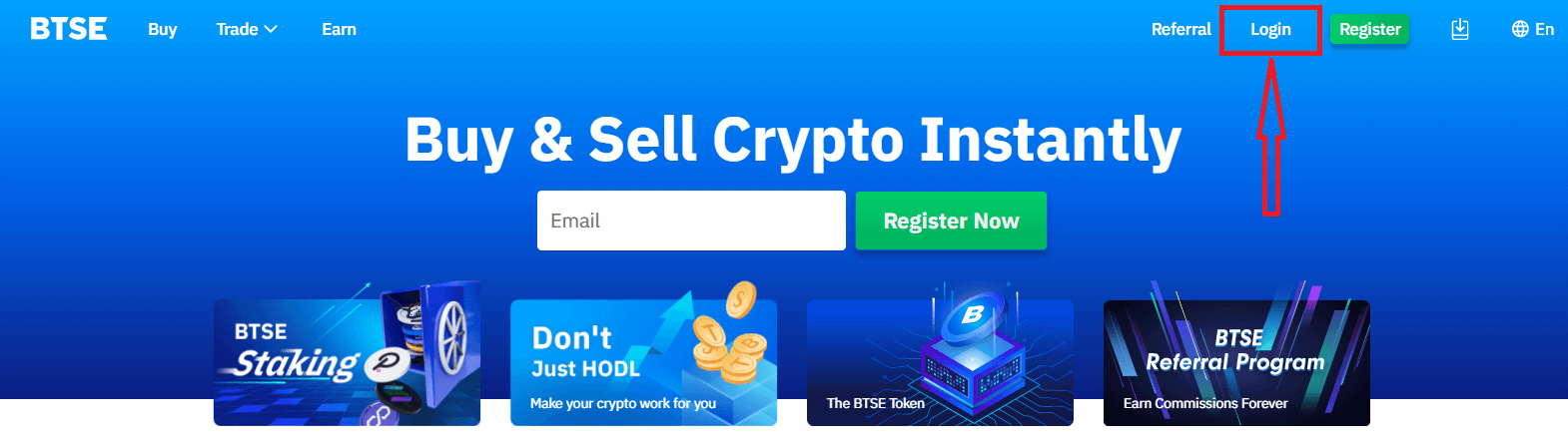
Sa pahina ng Log-in, ipasok ang iyong [E-mail Address o Username] at password na iyong tinukoy sa panahon ng pagpaparehistro. I-click ang pindutang "Login".
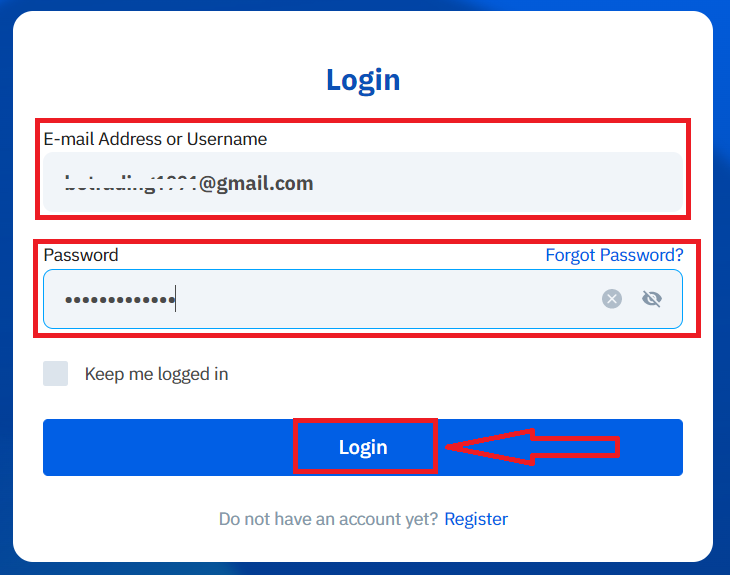
Ngayon ay matagumpay mong magagamit ang iyong BTSE account para makipagkalakal.
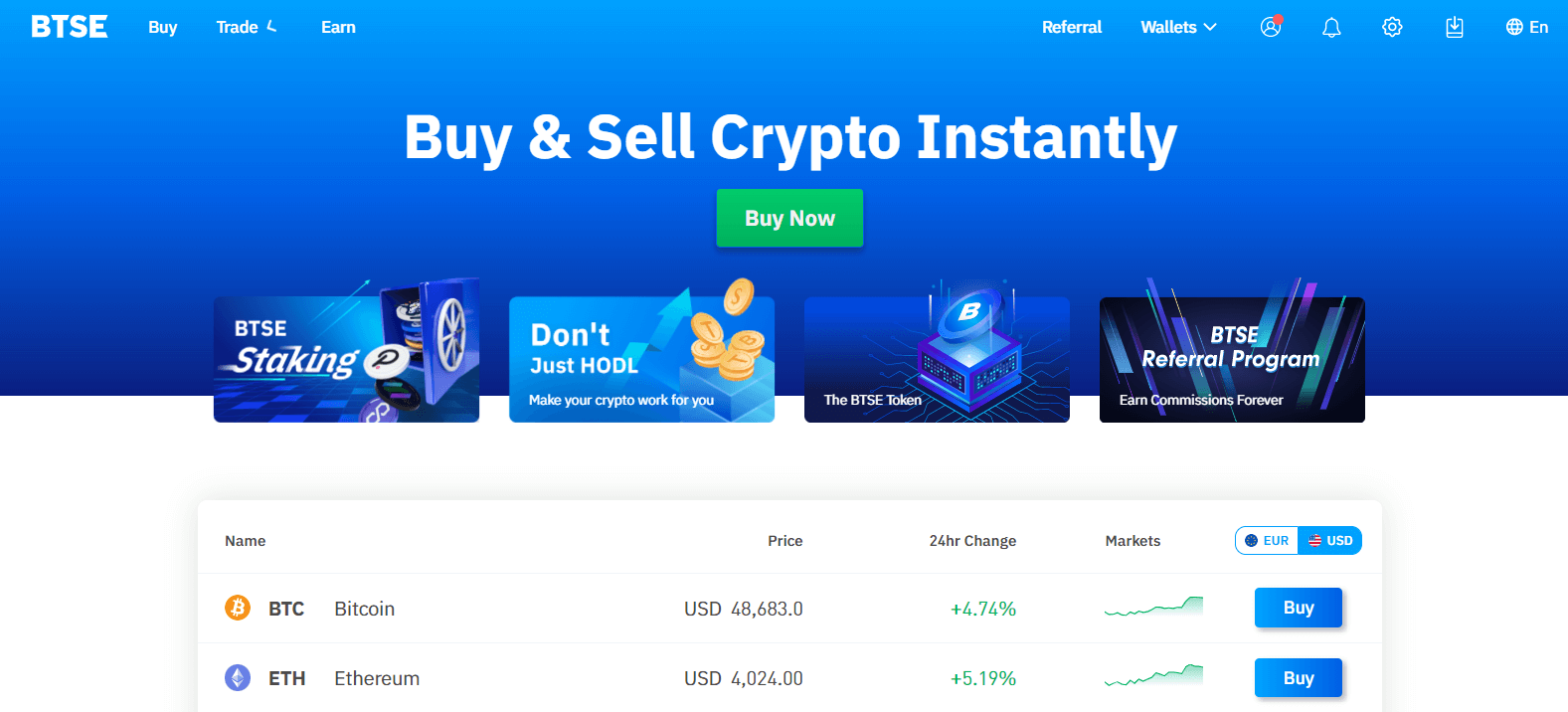
Paano mag-login sa BTSE account【APP】
Buksan ang BTSE App na na-download mo, i-click ang icon ng tao sa kanang sulok sa itaas sa home page.
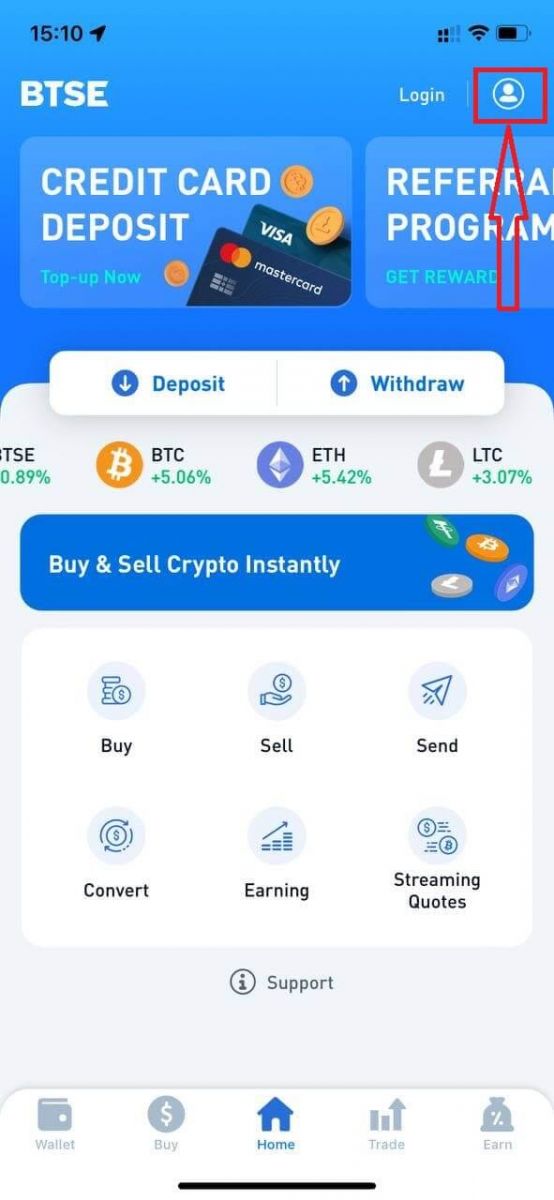
Mag-click sa "Login".
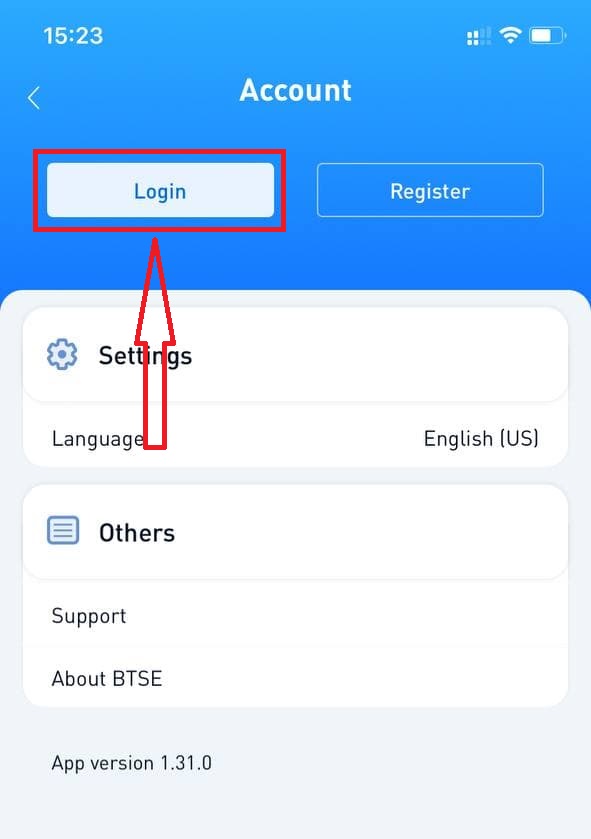
Pagkatapos ay ipasok ang iyong [E-mail Address o Username] at password na iyong tinukoy sa panahon ng pagpaparehistro. I-click ang pindutang "Login".
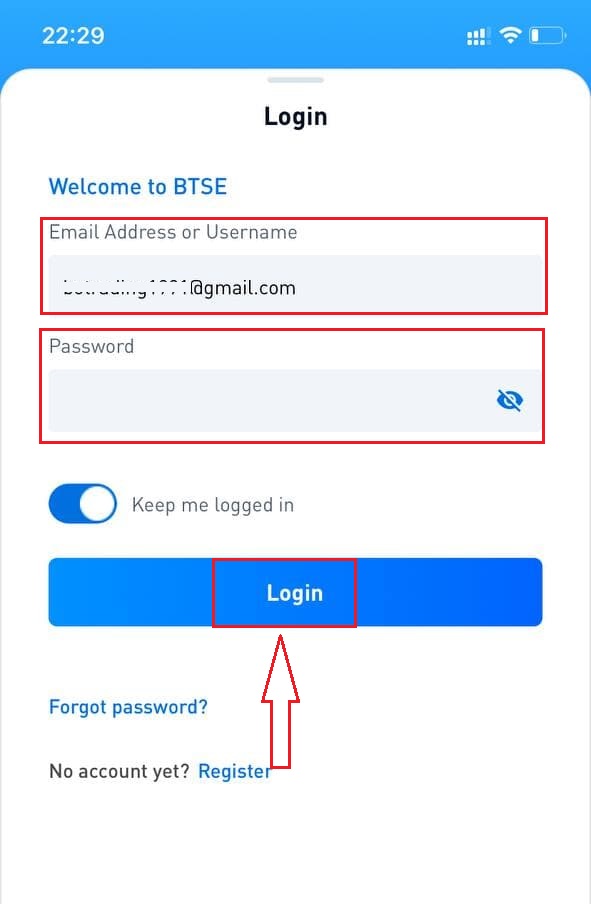
May lalabas na pahina ng pagpapatunay. Ilagay ang verification code na ipinadala ng BTSE sa iyong email.
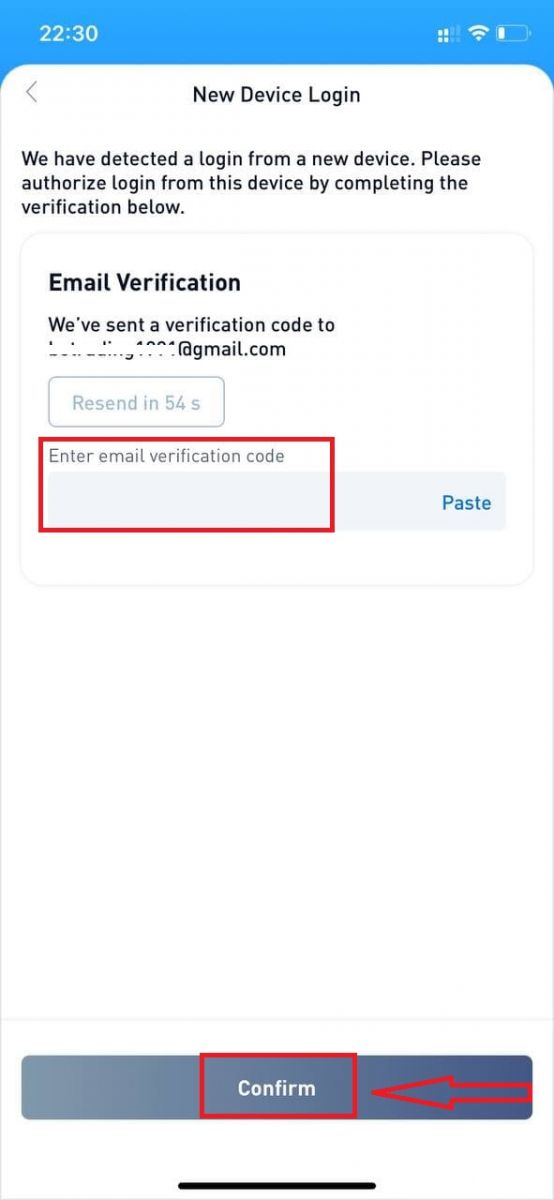
Ngayon ay matagumpay mong magagamit ang iyong BTSE account para makipagkalakal.
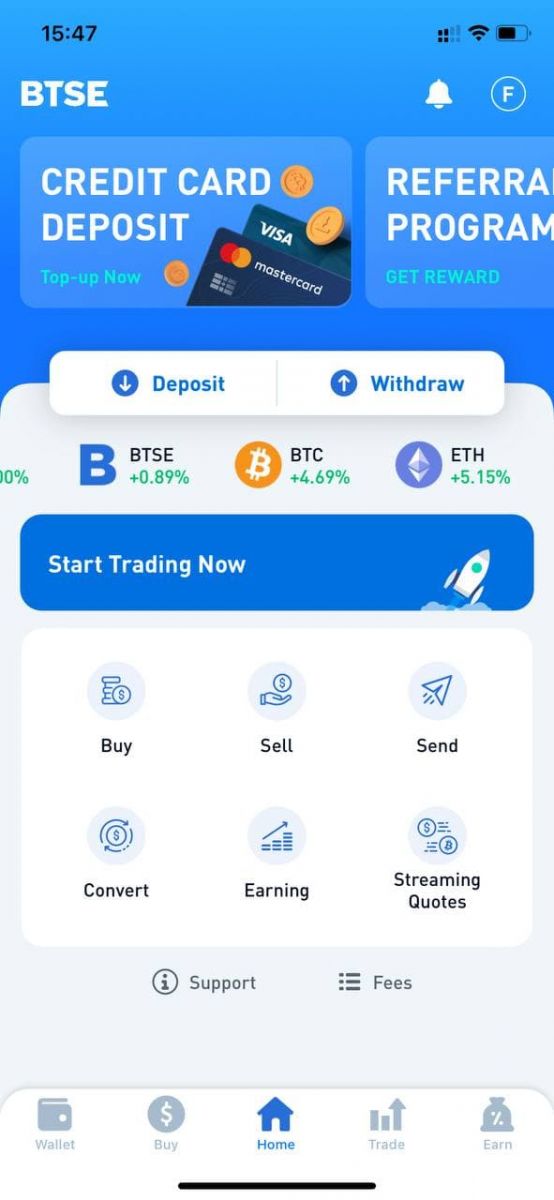
Paano Palitan ang Password/Nakalimutan ang Password
Paano Palitan ang Password
Mangyaring mag-login sa BTSE account - Seguridad - Password - Binago.
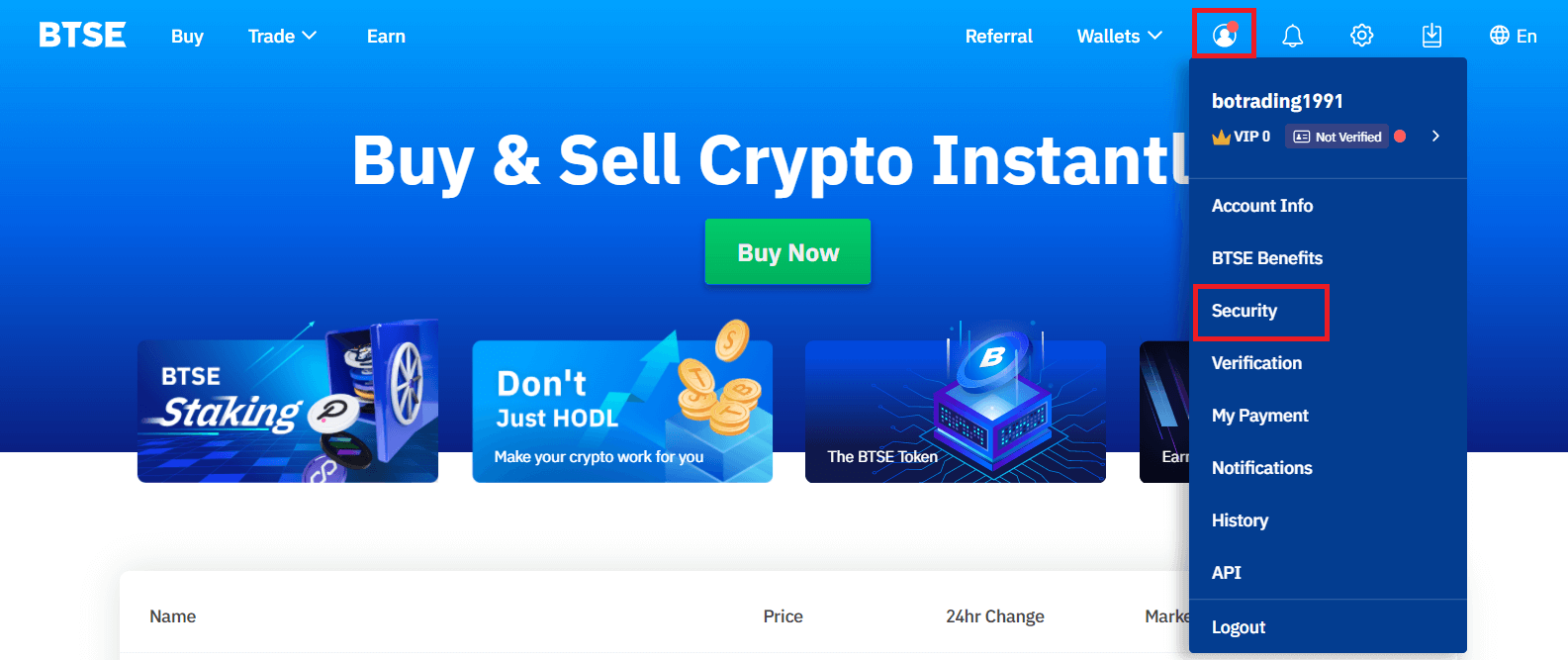
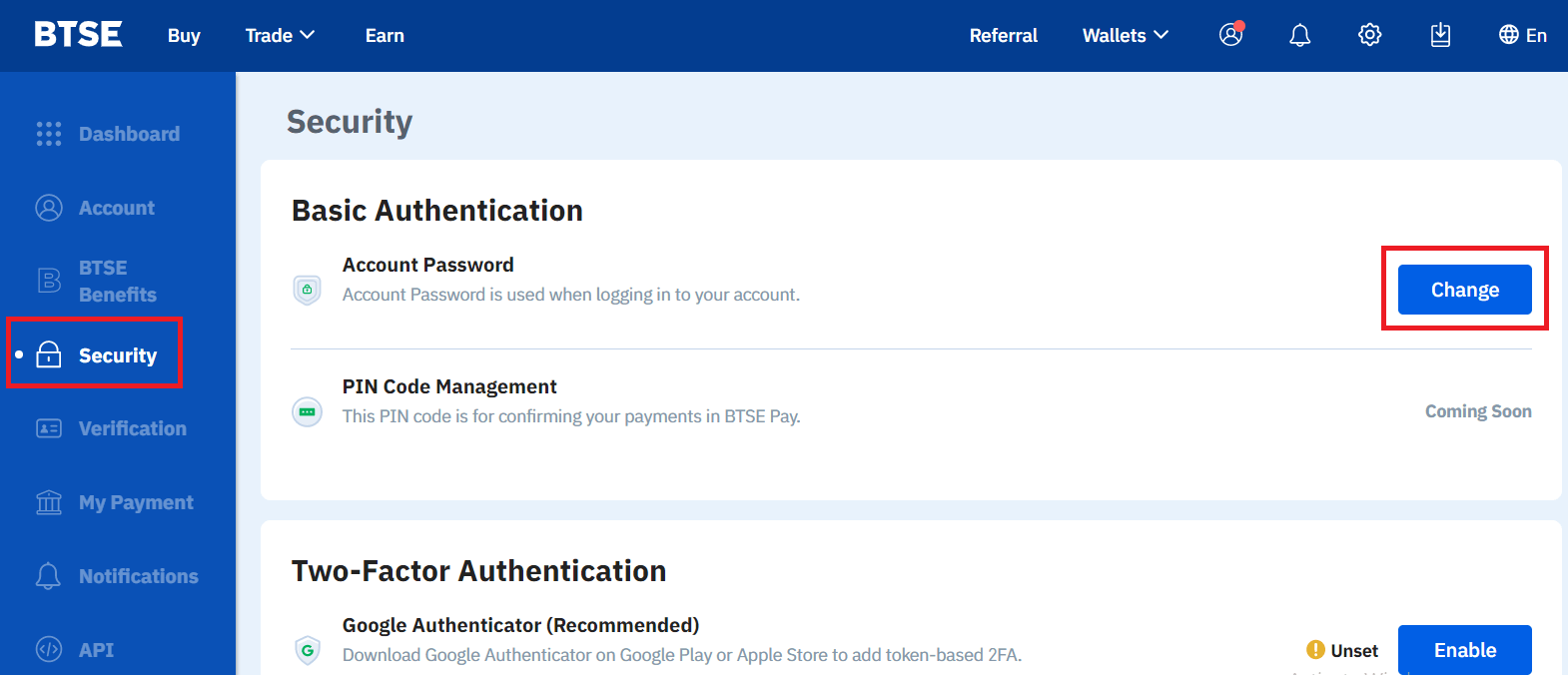
Mangyaring sundin ang tagubilin sa ibaba.
1. Ipasok ang Kasalukuyang Password.
2. Bagong Password.
3. Kumpirmahin ang Bagong Password.
4. Pindutin ang "Ipadala ang Code" at matatanggap ito mula sa iyong nakarehistrong email address.
5. Ipasok ang 2FA - Kumpirmahin.
**Tandaan: Pansamantalang idi-disable ang mga function na "Withdrawal" at "Ipadala" sa loob ng 24 na oras pagkatapos mong baguhin ang iyong password para sa mga kadahilanang pangseguridad.
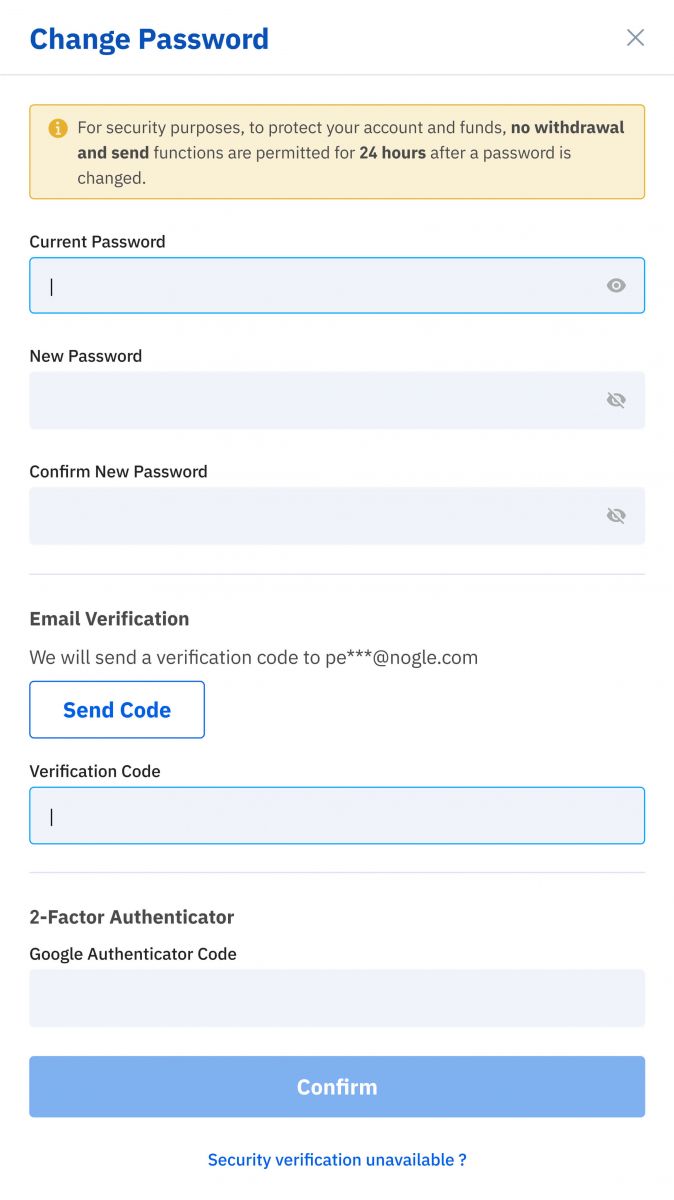
Matagumpay na nabago ang Password.
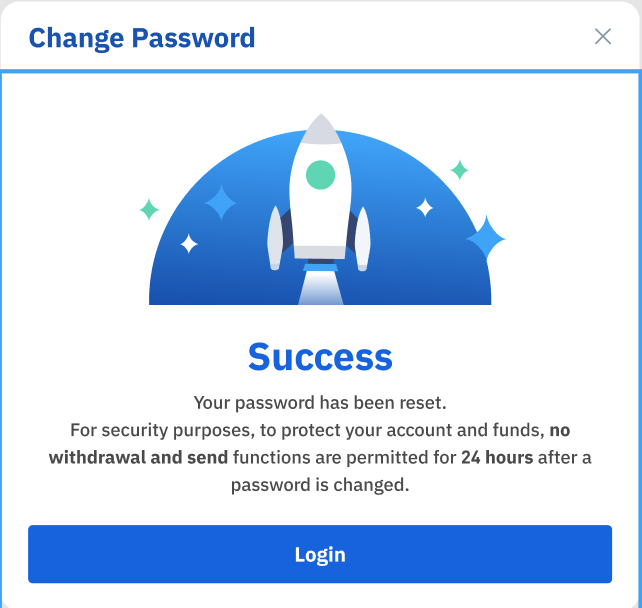
Nakalimutan ang password
Paki-click ang "Nakalimutan ang Password?" sa kanang ibaba kapag ikaw ay nasa login page.
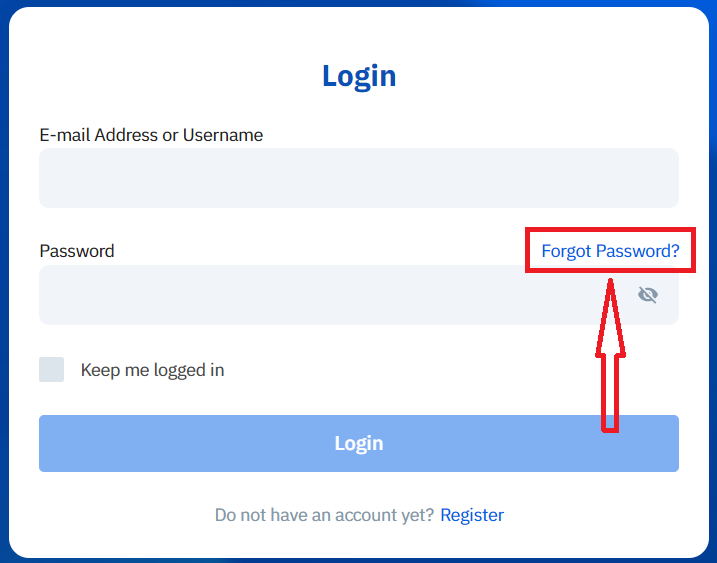
Ipasok ang iyong nakarehistrong email at sundin ang tagubilin.
**Tandaan: Pansamantalang idi-disable ang mga function na "Withdrawal" at "Ipadala" sa loob ng 24 na oras pagkatapos mong baguhin ang iyong password para sa mga kadahilanang pangseguridad.
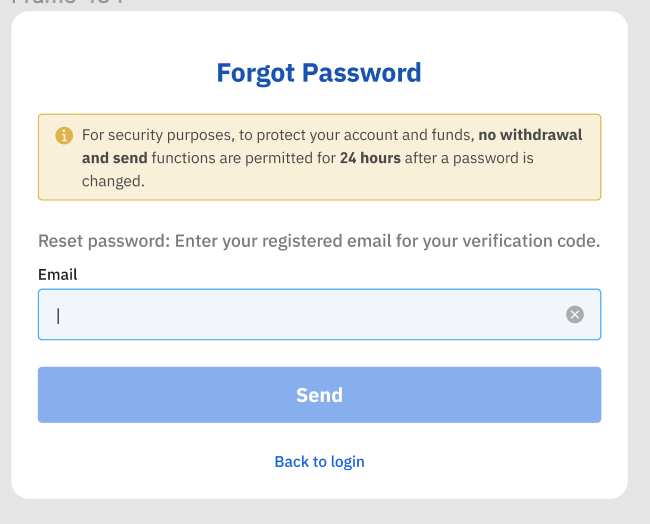
1. Pakipasok ang verification code na ipinadala namin sa iyong nakarehistrong email.
2. Mangyaring magpasok ng bagong password.
3. Pakipasok muli ang bagong password - Kumpirmahin.
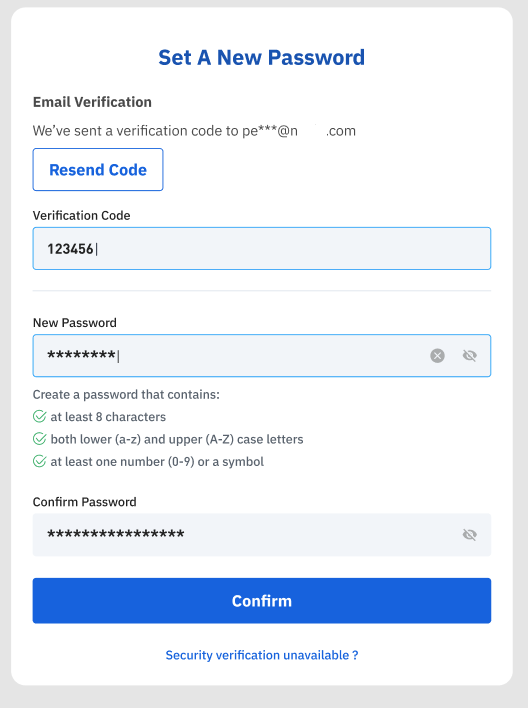
Matagumpay na na-reset ang password.
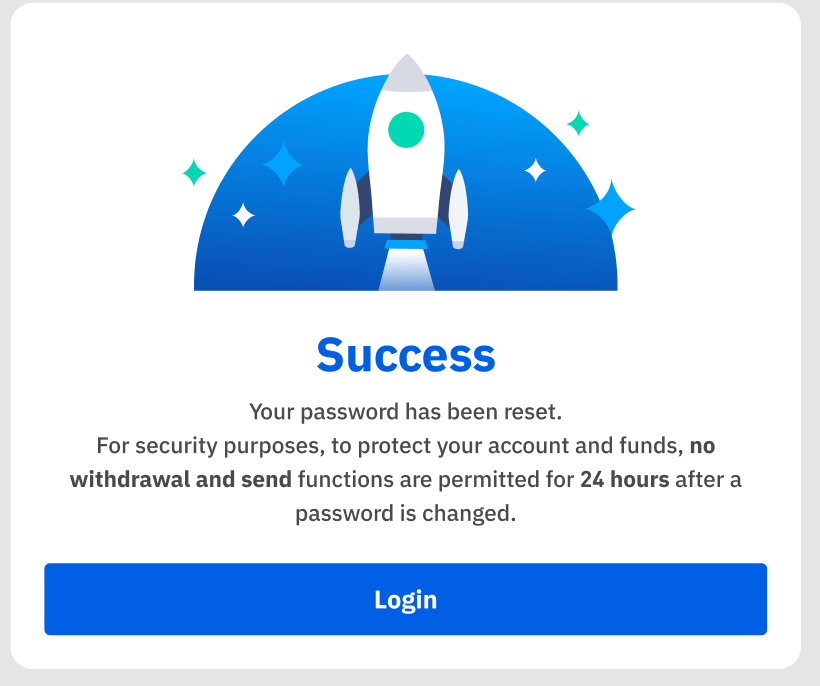
Paano magdeposito sa BTSE
Paano Idagdag at Gamitin ang iyong Credit Card para Mag-top Up sa BTSE Platform
Ang mga sumusunod na hakbang ay tutulong sa iyo kung paano:
- Idagdag at i-verify ang iyong credit card sa BTSE Platform
- I-top up ang iyong BTSE account gamit ang aking credit card
* Paalala: Kakailanganin mong kumpletuhin ang pag-verify ng pagkakakilanlan at address upang makumpleto ang mga hakbang na ito. Para sa higit pang mga detalye, pakitingnan ang aming gabay sa sanggunian sa Pag-verify ng Pagkakakilanlan.
【APP】
Paano idagdag at i-verify ang iyong credit card
(1) I-click ang "Home" - "Account" - "Credit Card"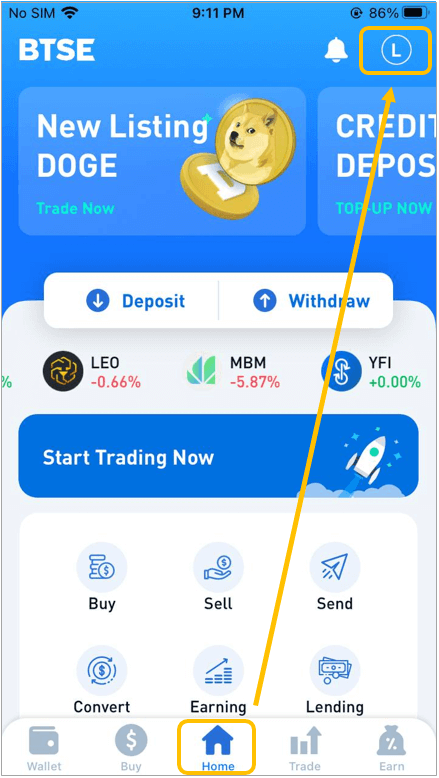
(2) I-click ang " + Magdagdag ng Bagong Card " at sundin ang mga tagubilin upang i-upload ang mga sumusunod na dokumento bago isumite ang iyong kahilingan sa pag-verify.
Ang mga dokumentong ia-upload ay nakalista sa ibaba:
- Larawan ng Credit Card
- Selfie (Kapag nagse-selfie, pakitiyak na hawak mo ang iyong credit card.)
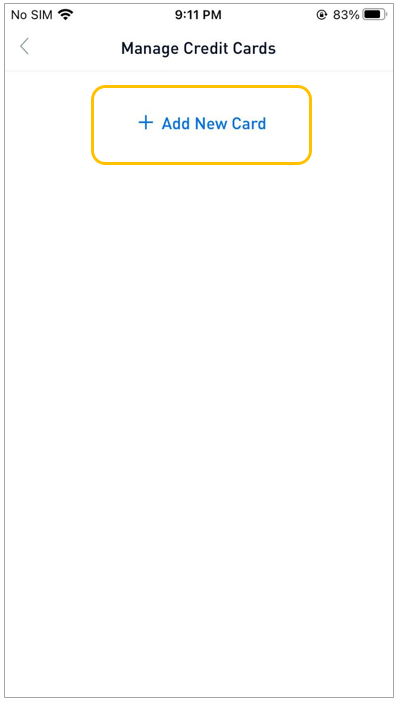
(3) Pagkatapos maipasa ang verification, maaari mong simulan ang pag-topping sa iyong BTSE account gamit ang iyong credit card.
Paano i-top up ang iyong BTSE account gamit ang iyong credit card
Piliin ang " Wallets " Hanapin ang gustong currency Piliin ang currency Piliin ang " Deposito "
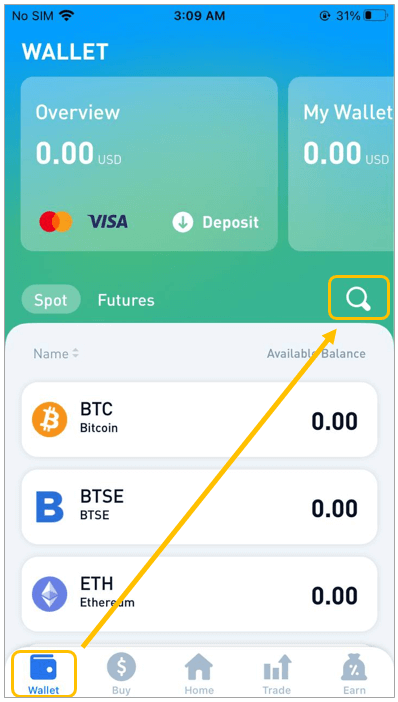
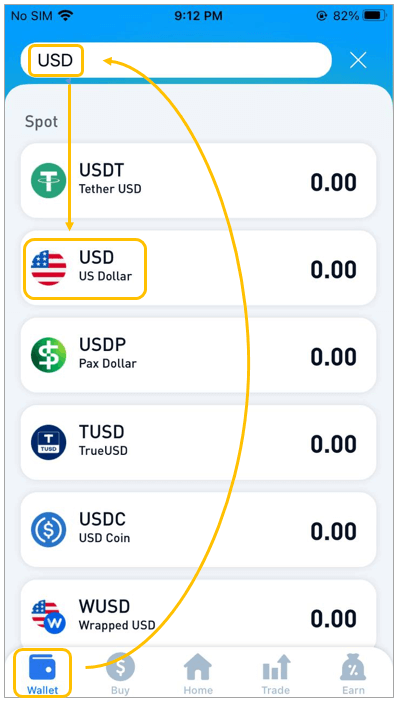
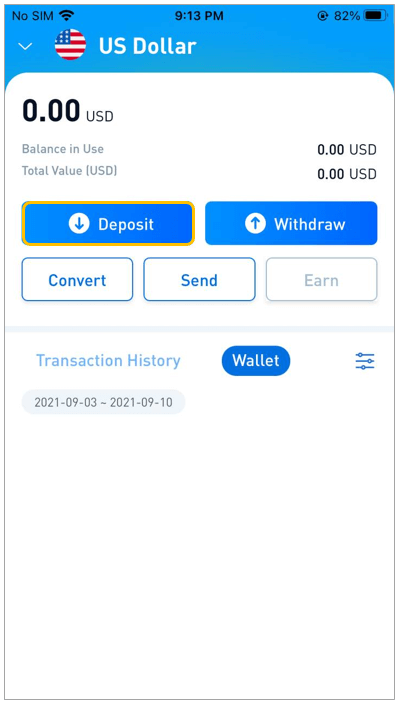
(2) Piliin ang credit card na i-top up.
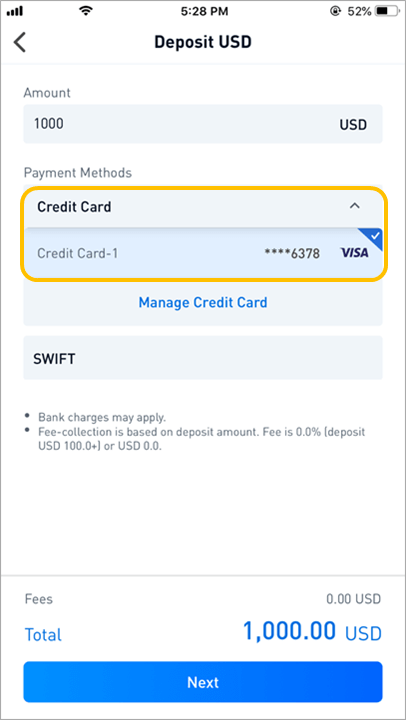
(3) Ilagay ang impormasyon ng credit card at i-click ang "Bayaran"
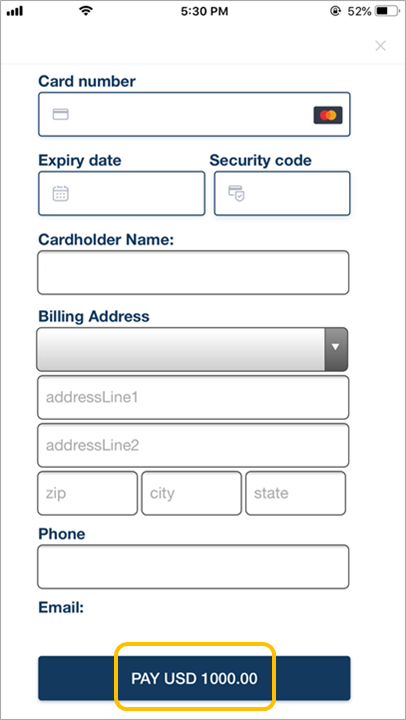
(4) Kasunod ng pagkumpleto ng pagbabayad, ikredito ng BTSE finance team ang halaga sa iyong account sa loob ng isang araw ng trabaho . (Kung nakikita mo ang "Nakumpleto ang pagpapahintulot," nangangahulugan ito na nakumpleto na ang pagbabayad, samantalang ang "Pagproseso" ay nagpapahiwatig na ang transaksyon ay nakumpleto pa rin.)
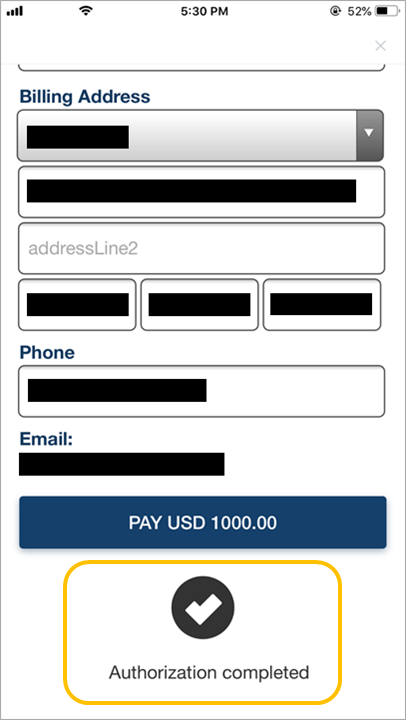
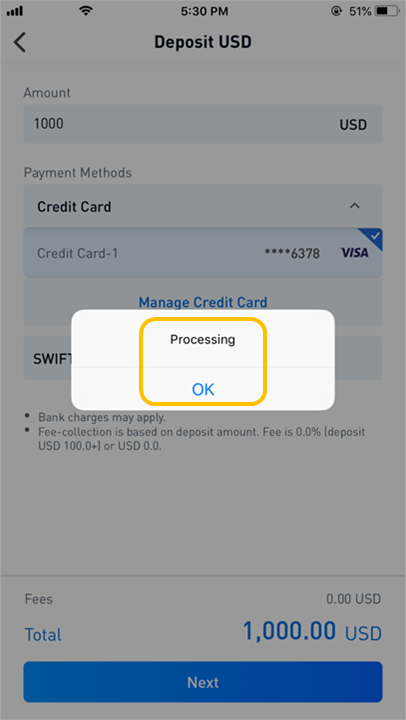
【PC】
Paano idagdag at i-verify ang iyong credit card
(1) Sundin ang landas na ito: "Username" - "Account" - "Aking Pagbabayad" - "Magdagdag ng Bagong Card"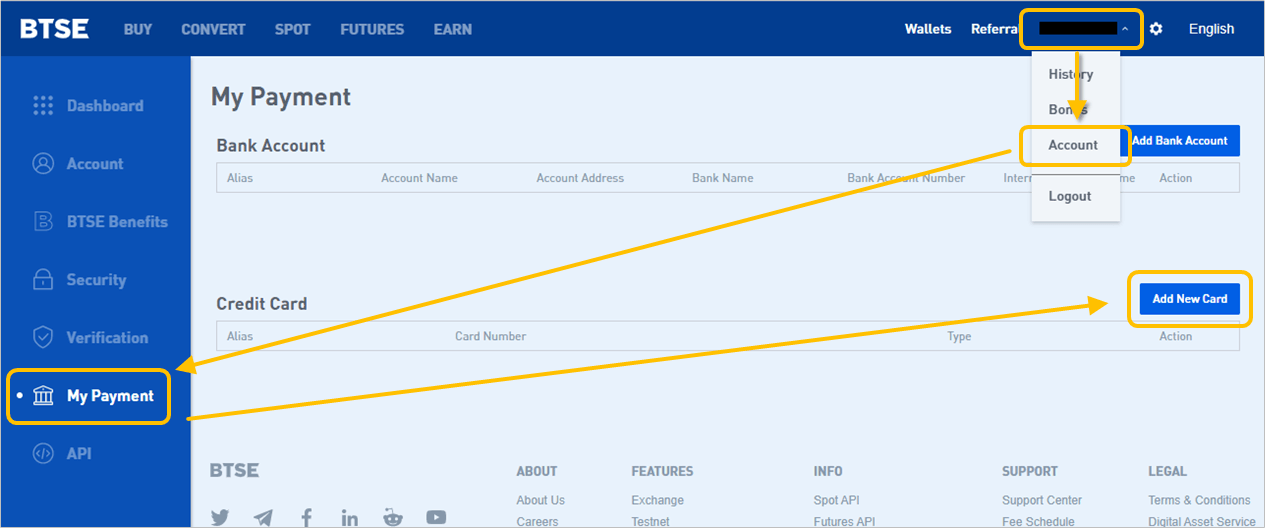
(2) Sundin ang ibinigay na mga tagubilin, i-upload ang mga nakalistang dokumento sa ibaba, at isumite ang iyong kahilingan sa pag-verify.
Listahan ng mga dokumentong ia-upload:
- Ang Larawan ng Credit Card
- Ang Selfie (Mangyaring tiyakin na hawak mo ang iyong credit card kapag kinuha mo ang iyong selfie)
- Ang Credit Card Bill
(3) Pagkatapos maipasa ang verification, maaari mong simulan ang paggamit ng iyong credit card para i-top up ang iyong BTSE account
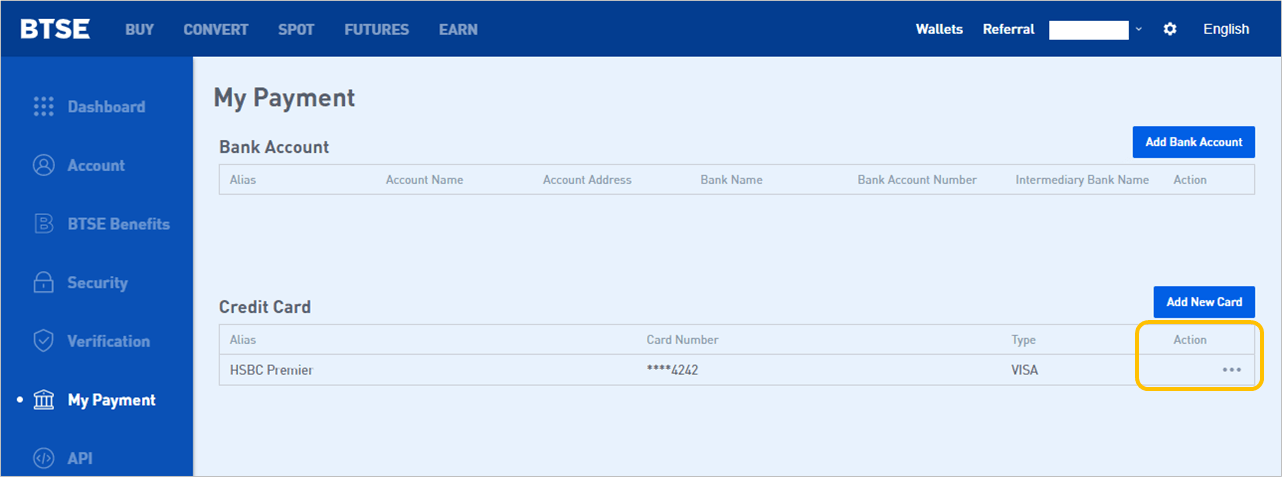
Paano i-top up ang iyong BTSE account gamit ang isang credit card
(1) Piliin ang Top Up currency:I-click ang " Wallets " - Maghanap para sa nais na pera - I-click ang " Deposit "
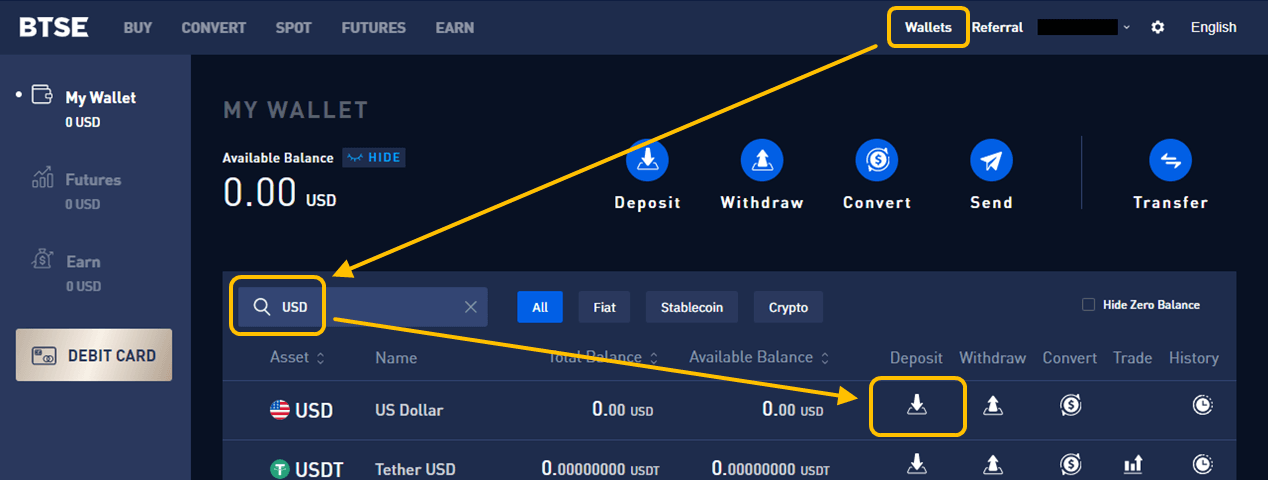
(2) Piliin ang source credit card para sa iyong top-up
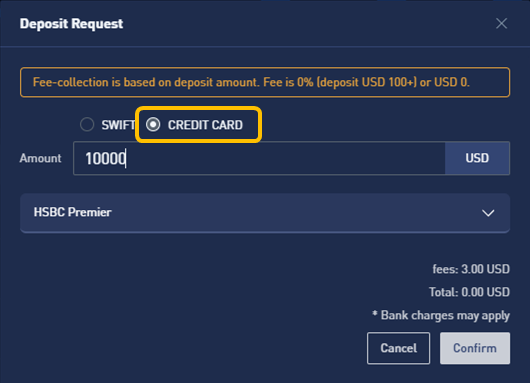
(3) Ipasok ang impormasyon ng credit card at i-click ang " Pay "
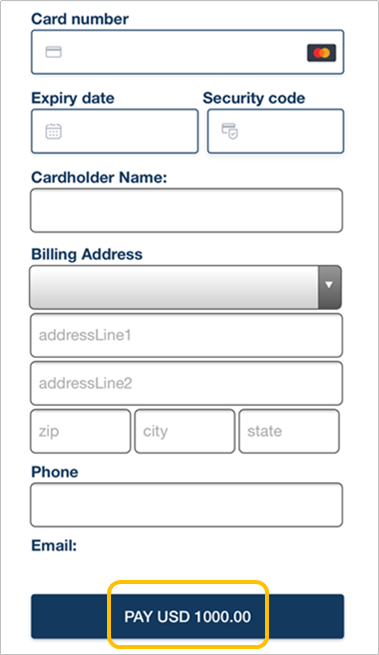
(4) Pagkatapos makumpleto ang pagbabayad, ikredito ng BTSE finance team ang halaga sa iyong account sa loob ng 1 araw ng trabaho. (Ipo-prompt ka ng mga mensaheng "Nakumpleto ang pahintulot" at "Tagumpay", na nagpapatunay na nakumpleto na ang pagbabayad)
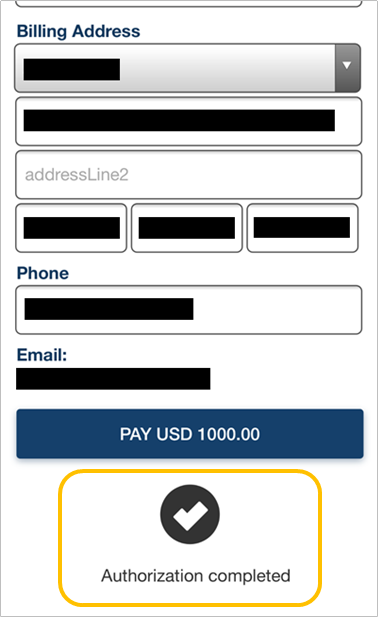 |
 |
Paano Magdeposito ng Mga Pera ng Fiat
1. Kunin ang impormasyon sa deposito at numero ng transaksyonPumunta sa Wallets - Fiat - Deposito - Punan ang halaga ng deposito - Pumili ng Paraan ng Pagbabayad - I-click ang Susunod na button - Suriin ang mga detalye ng kahilingan sa remittance / deposito at tandaan ang numero ng transaksyon ng BTSE - I-click ang button na Isumite.
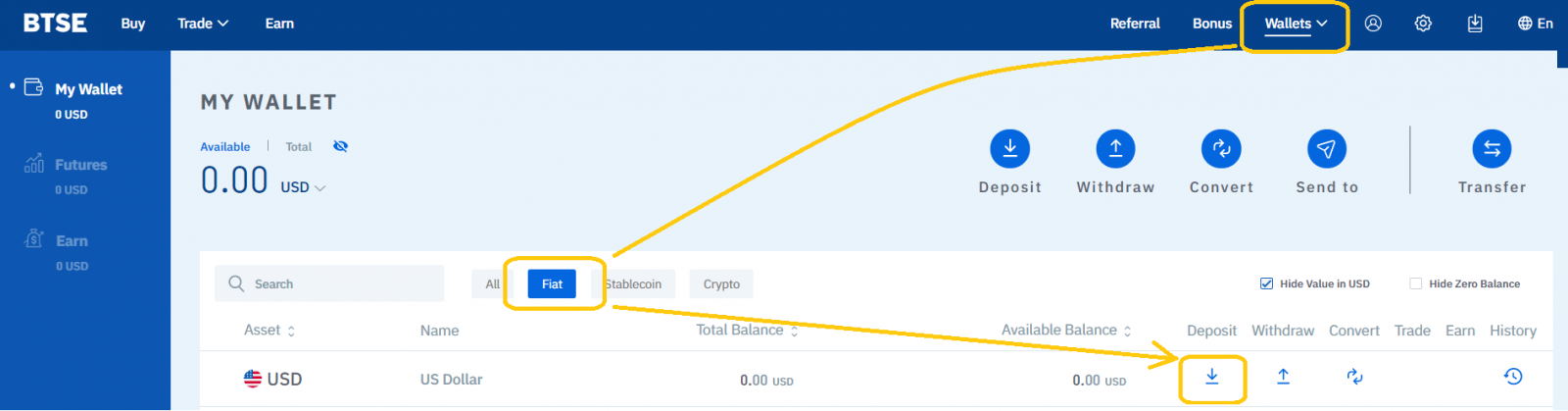
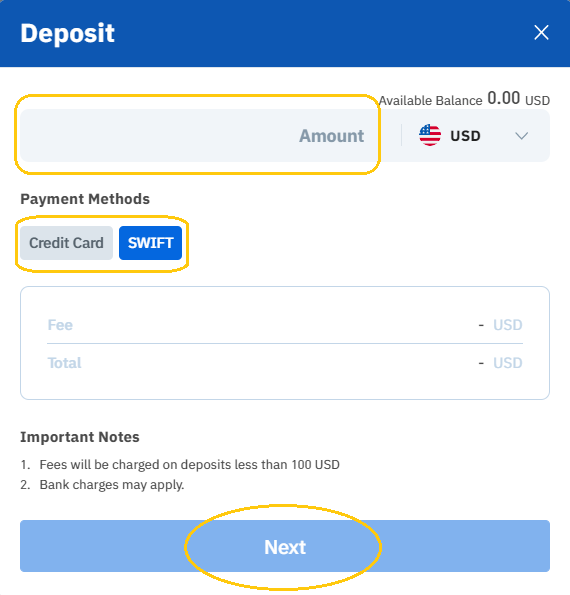
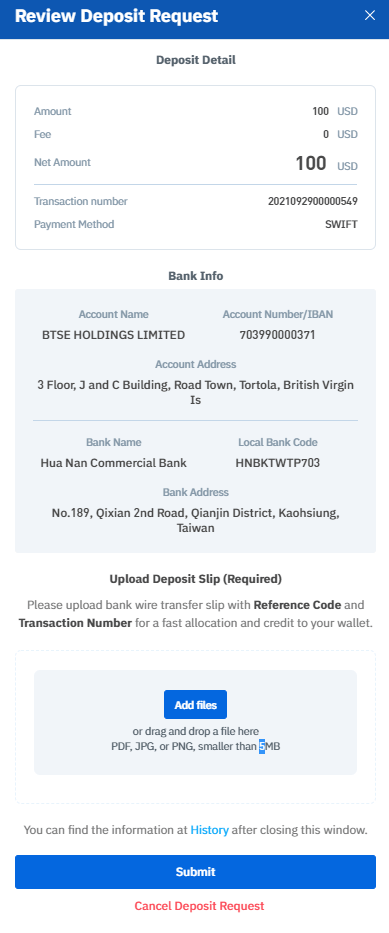
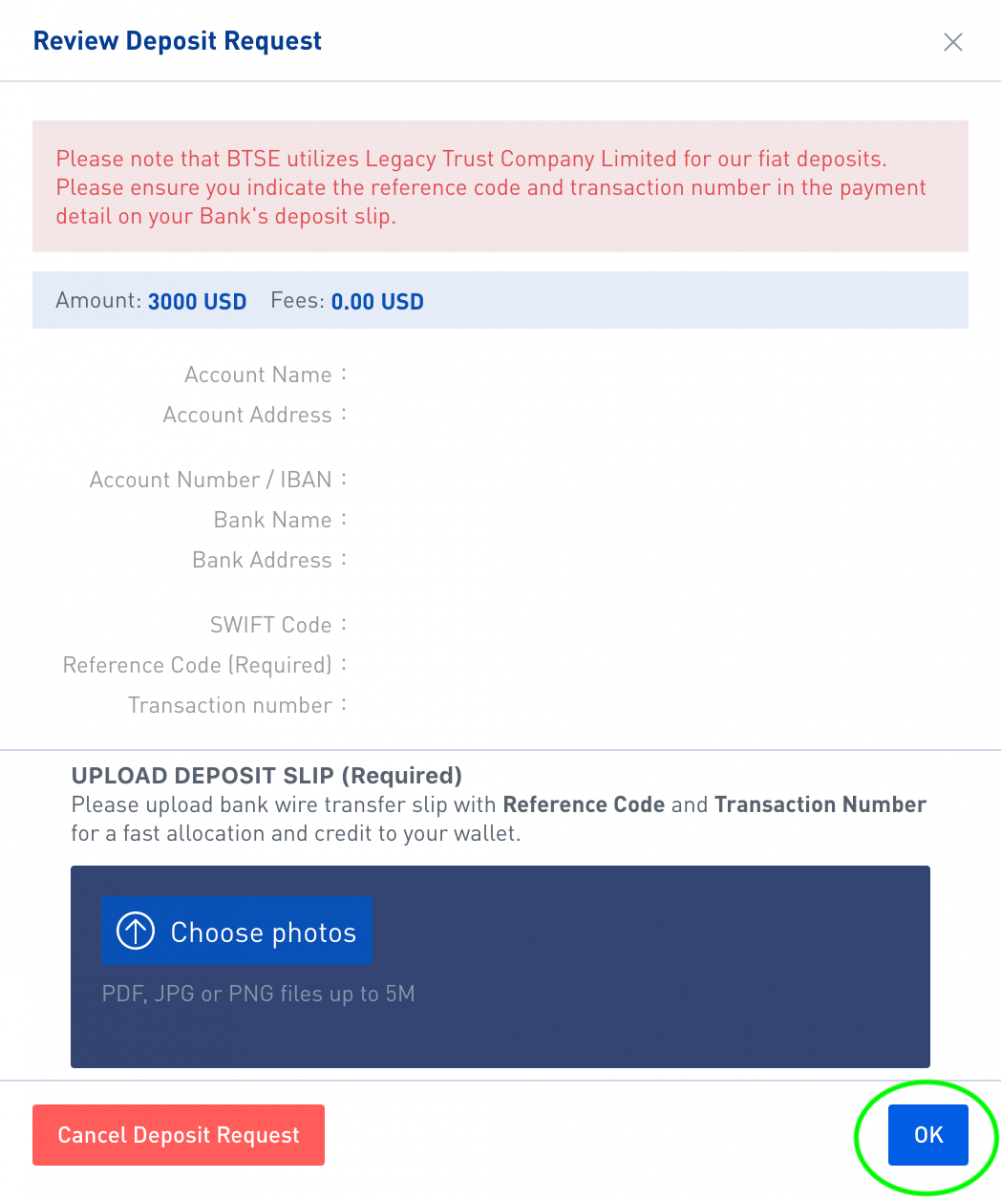
2. I-wire ang kinakailangang halaga sa BTSE
Punan ang kaukulang deposito / impormasyon sa mga field ng bangko sa bank remittance form; Tingnan kung tama ang "reference code" at "numero ng transaksyon" sa field ng mga detalye ng pagbabayad, pagkatapos ay i-click ang OK upang isumite ang remittance form sa iyong bangko.
Paano Magdeposito ng Cryptocurrencies
Upang magdeposito ng mga cryptocurrencies sa BTSE, piliin lamang ang kaukulang currency at blockchain sa pahina ng wallet at kopyahin ang iyong BTSE wallet address sa field na "Withdrawal Address".
Nasa ibaba ang isang nakalarawang hakbang-hakbang na gabay para sa pagdedeposito ng mga digital na pera sa BTSE para sa sanggunian:
1. I-click ang " Wallets "
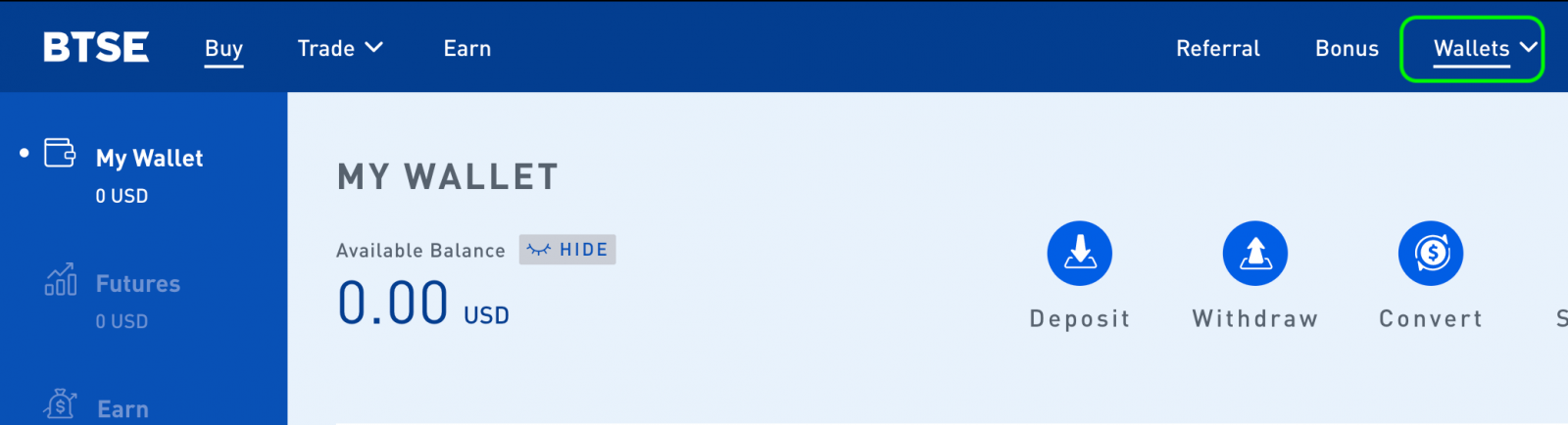
2. Piliin ang "Corresponding Currency" - Piliin ang "Deposit (Currency)"
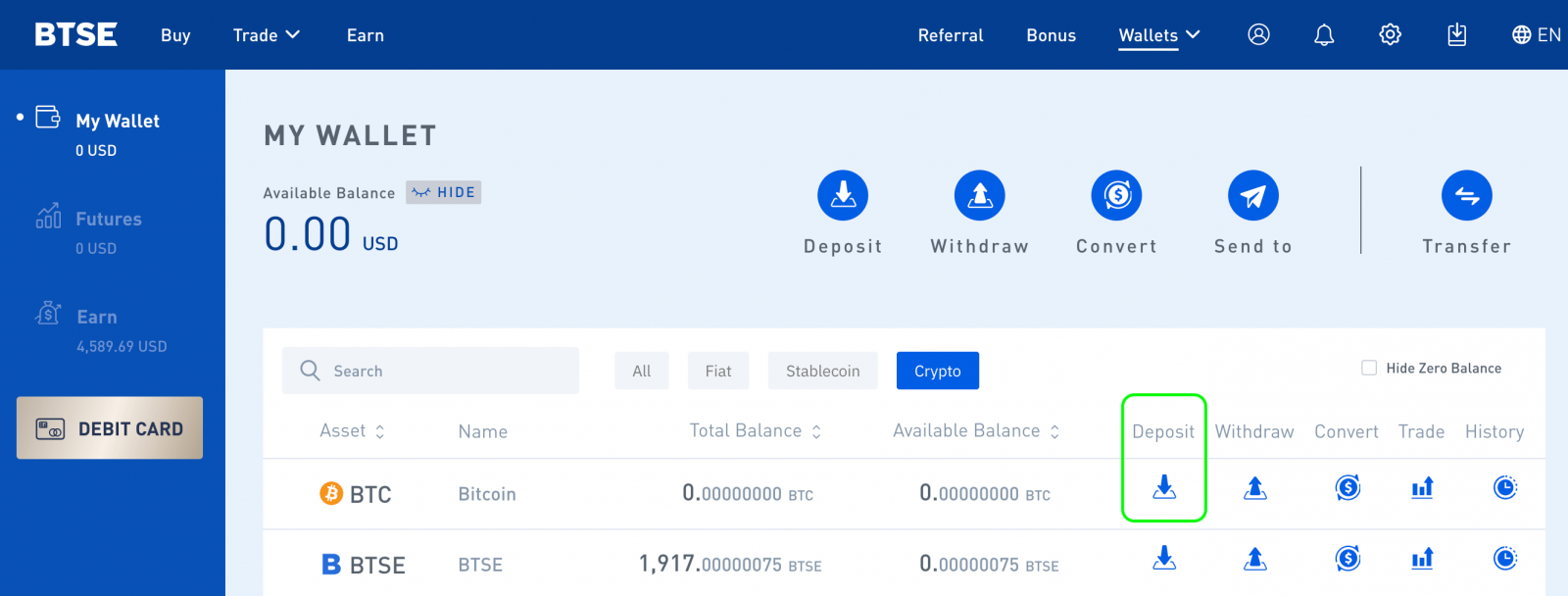
3. Piliin ang kaukulang blockchain at copy paste ang iyong BTSE wallet address sa field na "Withdrawal Address" ng withdrawal platform.
Tandaan:
- Kapag binuksan mo ang BTSE wallet sa unang pagkakataon, ipo-prompt kang gumawa ng wallet address. Paki-click ang " Lumikha ng Wallet " upang buuin ang iyong personal na wallet address
- Ang pagpili ng maling currency o blockchain kapag nagdedeposito ay maaaring magdulot sa iyo ng permanenteng pagkawala ng iyong asset. Mangyaring mag-ingat upang matiyak na pipiliin mo ang tamang pera at blockchain.
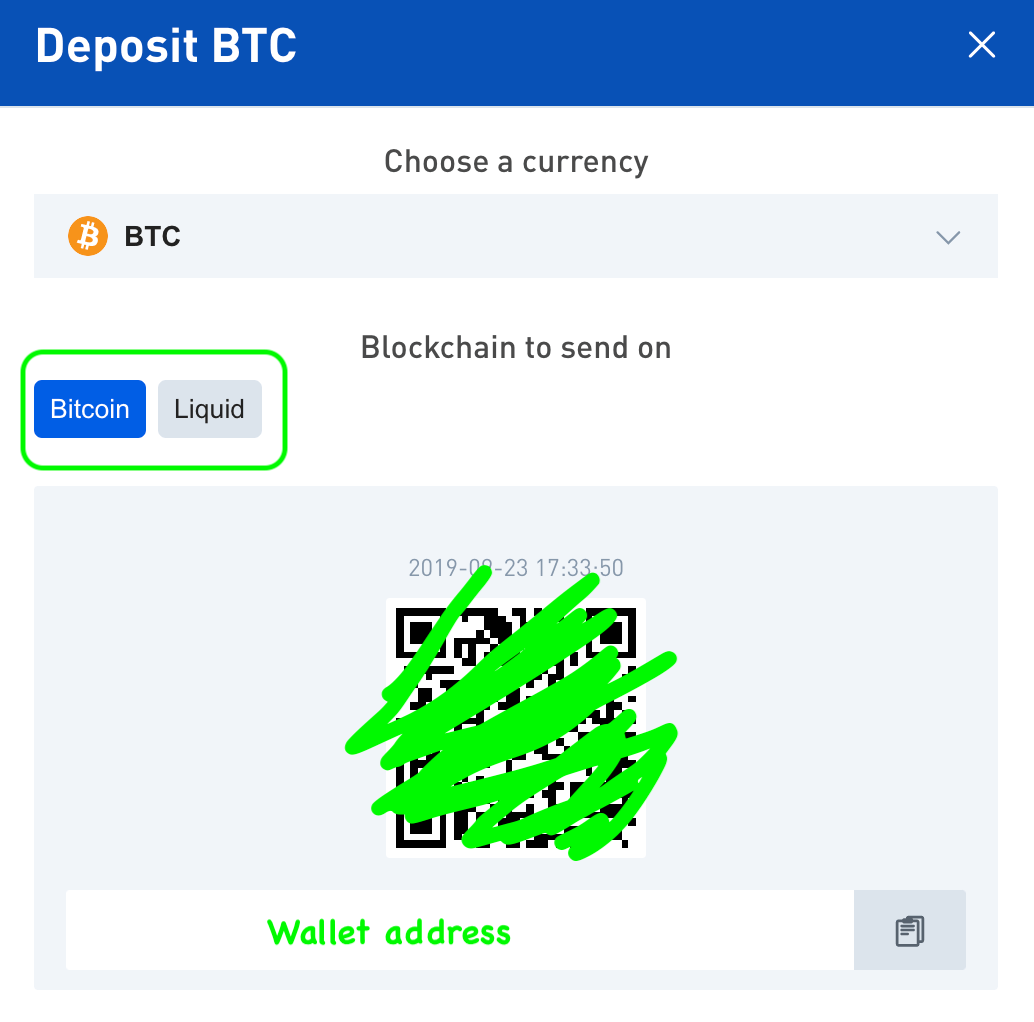
Sinusuportahan ba ng BTSE ang Smart Contract Deposits ng ETH?
Oo, sinusuportahan ng BTSE ang karaniwang ERC-20 smart contract na deposito. Karaniwang natatapos ang ganitong uri ng transaksyon sa loob ng 3 oras.
Paano Magdeposito Gamit ang MetaMask
Available na ngayon ang MetaMask sa platform ng BTSE Exchange.Kung gusto mong idagdag ang opsyon sa pagdeposito ng MetaMask sa Pahina ng BTSE Wallet, mangyaring sundin ang mga hakbang sa ibaba:
Hakbang 1.
Pumunta sa Pahina ng BTSE Wallet Pumili ng currency na sumusuporta sa ERC20 format na Deposit I-click ang button na MetaMask.
Tandaan: Ang mga wallet ng MetaMask ay nasa Ethereum blockchain at sumusuporta lang sa ETH o ERC20 cryptocurrencies
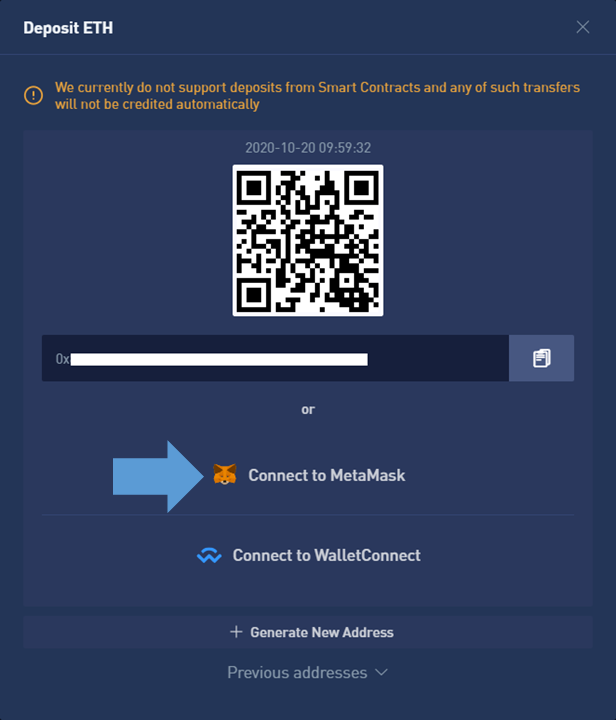
Hakbang 2.
Kapag nag-pop up ang MetaMask extension window, i-click ang "Next" I-click ang "Connect"
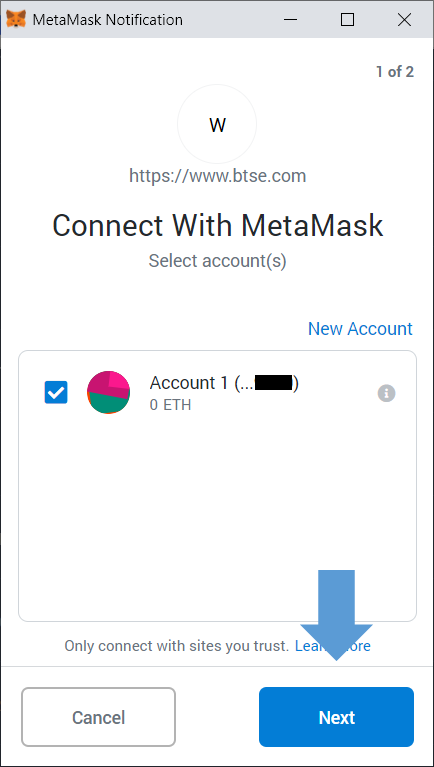
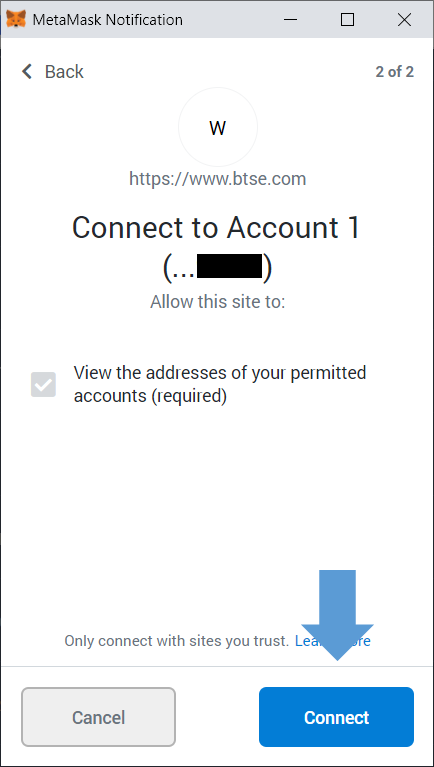
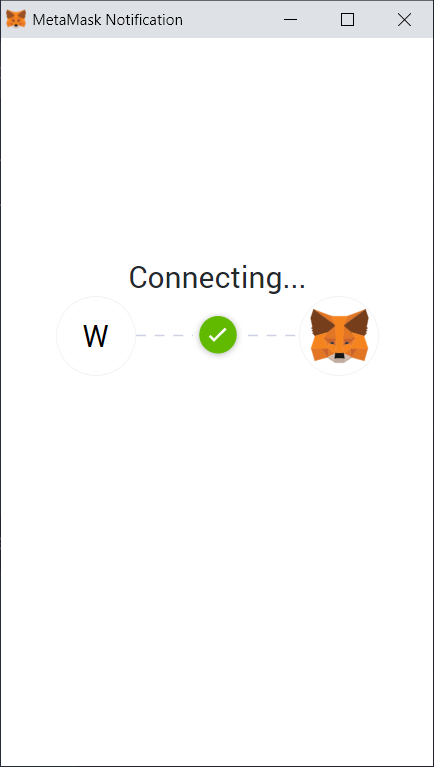
Step 3.
Kapag nakakonekta na, magagamit mo na ang MetaMask wallet opsyon na magdeposito.
Upang ipasok ang halaga I-click ang "Deposit" I-click ang "Kumpirmahin" Aabisuhan ka ng MetaMask kapag nakumpirma ang transaksyon.
Tandaan : Pagkatapos idagdag ang opsyon sa pagdeposito ng MetaMask, magiging available ito para sa lahat ng sinusuportahang ERC20 cryptocurrencies; Kapag nakumpirma na ang transaksyon, maikredito ang mga pondo sa humigit-kumulang 10 minuto.